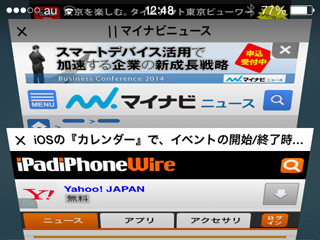iPhone/iPadでWEBブラウザといえば、iOSに標準装備されている「Safari」だが、ほかのブラウザを利用するユーザが増えないのは充実した機能があるからこそだ。操作性などの相違点はあるものの、プログラム(ソースコード)の大部分はMac版Safariと共通しており、最新の機能が搭載され安全性も確保されている。
いまやWEBブラウザに必須とされている「タブ」も、もちろんサポート。iOS 5でタブ機能が追加されたときには、開いておけるタブの枚数が最大8枚に制限されていたところが、iOS 7では最大24枚、iOS 8では最大32枚に増やされ、ついにiOS 10では制限がなくなった。iCloudを介し開いているタブをMacと共有できる(iCloudタブ)こともあり、MacとiPhoneの連携が容易になっている。
枚数の上限が撤廃されたSafariのタブだが、iOS 11でも機能のブラッシュアップは継続されている。細かな操作性の改良ではあるものの、使いやすくなったことは確かだろう。
ひとつが、Safariの画面右下にある「タブボタン」の機能強化。これをプレス(長押し)すると、「すべての○個のタブを閉じる」と「このタブを閉じる」、「新規プライベートタブ」、「新規タブ」という4つの選択肢が現れる。タブに関する操作が集中しているので、迷うことがないのもポイントだ。
「指2本でタップ」も覚えておきたい。WEBページにリンクが設定されているとき、タップ(シングルタップ)してリンク先のページを開くことが一般的な操作方法だが、その場合現在のWEBページに入れ替わる形で開かれてしまう。しかし、指2本でタップすると、リンク先のページを新規タブで表示することができるのだ。現在のWEBページを開いたままにしておきたい場合はリンクを指2本でタップ、と覚えておこう。